Heim >Computer-Tutorials >Browser >So installieren Sie Ublock Origin auf Chrome
So installieren Sie Ublock Origin auf Chrome
- DDDOriginal
- 2024-09-19 11:00:17387Durchsuche
Der Artikel beschreibt die Schritte zur Installation und Aktivierung von uBlock Origin in Google Chrome, einem effektiven Werbeblocker zum Blockieren aufdringlicher Inhalte wie Pop-ups, Videoanzeigen und Tracking-Cookies, wodurch der Datenschutz verbessert und das Surferlebnis verbessert wird.
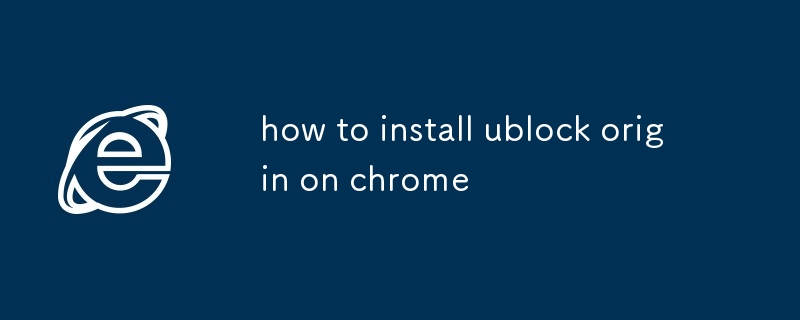
So installieren Sie uBlock Origin auf Chrome
Schritt 1: Besuchen Sie den Chrome Web Store
- Gehen Sie zum offiziellen Chrome Web Store unter https://chrome.google.com/webstore/.
Schritt 2: Suchen Sie nach uBlock Origin
- Geben Sie „uBlock Origin“ in die Suchleiste oben auf der Seite ein.
Schritt 3: Klicken Sie auf „Zu Chrome hinzufügen“
- Suchen Sie das Ergebnis von uBlock Origin und klicken Sie auf die Schaltfläche „Zu Chrome hinzufügen“.
Schritt 4: Installation bestätigen
- Eine Bestätigung Es erscheint ein Fenster. Klicken Sie auf „Erweiterung hinzufügen“, um die Installation abzuschließen.
So aktivieren Sie uBlock Origin in Chrome
Schritt 1: Öffnen Sie die uBlock Origin-Optionen
- Klicken Sie auf das uBlock Origin-Symbol in der Chrome-Symbolleiste.
- Wählen Sie „Optionen“ aus dem Dropdown-Menü.
Schritt 2: Aktivieren Sie „Aktiviert“
- Stellen Sie sicher, dass auf der Seite „Optionen“ das Kontrollkästchen „Aktiviert“ aktiviert ist.
Schritt 3: Einstellungen konfigurieren (optional)
-
Sie können verschiedene Einstellungen auf der Seite „Optionen“ anpassen, wie zum Beispiel:
- Bestimmte Filter aktivieren/deaktivieren
- Benutzerdefinierte Domänen festlegen, die zugelassen werden sollen oder blockieren
- Anpassen des Grades der kosmetischen Filterung
Warum sollte ich uBlock Origin auf Chrome verwenden?
uBlock Origin wird allgemein als angesehen einer der besten verfügbaren Werbeblocker für Chrome. Es blockiert eine Vielzahl aufdringlicher Inhalte, darunter:
- Pop-ups: uBlock Origin verhindert effektiv das Erscheinen von Pop-up-Fenstern.
- Videoanzeigen:Es blockiert Pre-Roll- und Mid-Roll-Videoanzeigen auf Websites.
- Seitenleisten- und Fußzeilenanzeigen: Dies sind häufige Arten von Anzeigen, die Webseiten überladen, und uBlock Origin entfernt sie.
- Malvertising: uBlock Origin verhindert Malvertisements, bei denen es sich um Anzeigen handelt, die bösartigen Code enthalten.
- Tracking-Cookies: Diese Cookies werden dazu verwendet Verfolgen Sie Ihre Online-Aktivitäten. uBlock Origin blockiert sie, um Ihre Privatsphäre zu schützen.
Zusätzlich zu seiner Wirksamkeit als Werbeblocker ist uBlock Origin auch leichtgewichtig und benutzerfreundlich. Es hat nur minimale Auswirkungen auf Ihr Surferlebnis und verlangsamt Ihren Computer nicht.
Das obige ist der detaillierte Inhalt vonSo installieren Sie Ublock Origin auf Chrome. Für weitere Informationen folgen Sie bitte anderen verwandten Artikeln auf der PHP chinesischen Website!
In Verbindung stehende Artikel
Mehr sehen- So optimieren Sie Google Chrome, um Speicherplatz zu sparen
- So verwenden Sie die Website-Sicherheitsüberprüfungsfunktion von Google Chrome
- Eine einfache Möglichkeit, Webseitentöne in Google Chrome zu deaktivieren
- Tipps und Methoden zur Optimierung der Download-Geschwindigkeit von Google Chrome
- So lösen Sie das Problem, dass die Home-Schaltfläche von Google Chrome nicht gefunden wird

